コンパクトデジタルカメラ/Optio W60

ペンタックスデジタルカメラ Optio W60 の「よくある質問」とその「回答」をご紹介いたします。
よくある質問TOP5
防水・防塵機能について
- 水中で使用する際の注意点は何ですか? また、カメラの手入れ方法について教えてください。
- 砂浜で使えますか?
- お風呂や温泉で使えますか?
- JIS保護等級5級(IP58)の防塵性能とは具体的にどのような性能ですか?
機能・仕様
- 付属品は何がありますか?
- 別売りアクセサリーはどんなものがありますか?
- 三脚は取り付けられますか?
- 録音マイクはどこにありますか?外部マイクは取り付けられますか?
- 画像モニターの大きさ、ドット数は?
- もっと深いところで使える防水ケース(水中ハウジング)はありますか?
記録媒体
- 記録媒体は何ですか?
- SD(SDHC)メモリーカードは付属していますか?
- 動作確認済みのSD(SDHC)メモリーカードは何がありますか?
- SD(SDHC)メモリーカードの容量別の静止画撮影可能枚数、動画撮影時間、音声録音時間はどの位ですか?
- SD(SDHC)メモリーカードを使う上での注意点は何ですか?
バッテリー・電源関連
撮影・再生関連
- 起動時間は何秒ですか?
- レリーズタイムラグはどのくらいですか?
- 連続撮影での撮影間隔はどのくらいですか?
- ISO感度設定をオートにするといくつからいくつまで変わるのですか?
- Digital SRモードというのはどんなものですか?
- ワイドテレビで表示させるのにちょうどいいサイズはありますか?
- デジタルワイドモードとはどんなものですか?
- パノラマモードとはどんなものですか?
- インターバル撮影の設定項目はどのようなものがありますか?
- ノイズリダクション機能はありますか?
- リモコン撮影できますか?
- スマイルキャッチとはなんですか?
- ベストフレーミングモードとはなんですか?
- マニュアルでピント合わせはできますか?
- シャッター速度優先・絞り優先オートやマニュアルでの露出設定できますか?
- 日付や時刻を画像に入れることはできますか?
- 静止画に音声を付けることはできますか?
- 動画の記録方式は何ですか?また動画の記録サイズは?
- 動画撮影時の手ぶれ補正機能はありますか?
パソコン・ソフトウェア関連
プリンター接続関連
こんなときは?
- 初期設定に失敗しました。再設定方法を教えてください。
- 電源を入れた際に聞こえる音(起動音)を消すことはできますか?
- ピントがうまく合いません。
- ストロボが発光しません。
- ストロボ撮影しましたが写真の写りが暗くなりました。
- 内蔵メモリーとSD(SDHC)メモリーカードの切り替えはどうすればいいのですか?
- 記録サイズの変更が出来ない時があります。また記録サイズが変わっています
- 動画撮影中にピント合わせはできますか?
- 動画撮影中にズーム操作できますか?
- 内蔵メモリーのデータをSD(SDHC)メモリーカードにコピーできますか?
- 画像モニターに「カードがフォーマットされていません」のメッセージが出ましたが?
- 画像モニターに「空き容量がありません」のメッセージが出ましたが?
- 画像モニターに「カードがロックされています」のメッセージが出ましたが?
- 画像モニターに「カードが異常です」のメッセージが出ましたが?
- カメラをパソコンに接続しましたが、リムーバブルディスクとして認識されません。
- パソコンからカメラを取り外す方法を教えてください。
- PictBridge(ピクトブリッジ)対応プリンターにUSBケーブルでカメラをつないだのに印刷できません。
- PictBridge(ピクトブリッジ)接続時に、カメラ側で設定したとおりに印刷できません。
- 市販のUSBケーブルは使えますか?
- 「フレーム合成」というのはどのようなものですか?
- 再生モードの「フレーム合成」を行ったら ≪この画像/音声を処理できません≫ が表示されました。
- テレビに画像が表示されません。
- テレビに接続したら、画像モニターに画像が出なくなりました。
- ファイル番号を0001に戻したいのですが?
- 画像モニター上に「DATE」の表記がありますが何ですか?
- 撮影後、画像モニターに「目を閉じていました」のメッセージが出ましたが?
- 画像モニター表示で、シャッターボタンを少し押したとき、ISO の【AUTO】の表示から数字に変わることがありますが?
- 付属のアプリケーションソフトウェアは何ですか? また、対応言語は何ですか?
- 付属のアプリケーションソフトウェアの使用説明書はありますか?
- ボイスレコーディングモード、ボイスメモで録音された音声はパソコンで再生できますか?
- 動画はパソコンで再生できますか?
- ハイビジョン動画をテレビで見ることができますか?
- PictBridge(ピクトブリッジ)接続時に、カメラ側で用紙サイズ設定はできますか?
- PictBridge(ピクトブリッジ)接続時に、カメラ側で「ふちなし印刷」設定はできますか?
- 画像に日付を入れて印刷する方法を教えてください。
- 付属の保証書は海外でも有効ですか?
- 海外旅行先でカメラをTVに接続して見ることはできますか?
- 使用説明書をなくしてしまいましたが、もう一度入手できますか?
防水・防塵機能について
- 水中で使用する際の注意点は何ですか? また、カメラの手入れ方法について教えてください。
- 【ご使用前の注意点】
- このカメラは、防水性能を高めるために、レンズ正面に保護ガラスを配置しています。保護ガラスが汚れていたり、水滴が付いていると撮影した画像に影響を与えますので、保護ガラスは常にきれいな状態を保つようにしてください。

←バッテリー/カード/端子カバー - バッテリー/カード/端子カバーの防水パッキンとその接触面にゴミ、砂等の異物が付着していないこと。ヒビ、キズ等がないことを確認してください。
- バッテリー/カード/端子カバーがしっかりと閉じていることを確認してください。
- プール・海への入水時や強い水飛沫がかかるなど、カメラに強い水圧がかからないように注意してください。
- カメラの使用可能温度範囲は-10℃~40℃です。 急激な温度変化(炎天下からプールへなど)によりカメラ内部に結露が生じ、故障につながるおそれがあります。
【ご使用中の注意点】- 水深 4メートル、連続120分までの撮影が可能です。 水中で使用した後は、マイク、スピーカー部の特殊シートの撥水性を確保するために、5分~10分程度、時間を空けていただく事ことをおすすめします。
- 水中ではバッテリー/カード/端子カバーの開け閉めをしないでください。
- 水辺でのバッテリー/カード/端子カバーの開閉はなるべく避けてください。
- 瞬間的に強い水圧が掛かるような状況でのご使用は避けてください。
1.カメラを持って水中に飛び込む。
2.カメラを手に持って水中を泳ぐ。
3.河川の急流や滝など、勢いよく水のかかるような場所などで使用する。
【ご使用後の注意点(カメラの手入れ方法)】- 水中で使用後は、カメラに付いた水滴や汚れを糸くずなどの出ない乾いた布できれいに拭き取ってください。
- 海中で使用後は、電源が切れていること、バッテリー/カード/端子カバーが確実に閉まっていることを確認の上、底の浅い洗面器などに真水をためて、20分程度カメラをつけ置き洗いし、水滴は速やかに乾いた布できれいに拭き取ってください。
- 液体がかかったとき、そのまま乾燥させると防水機能を損なうおそれがあります。 カメラの電源が切れていること、バッテリー/カード/端子カバーが確実に閉まっていることを確認の上、底の浅い洗面器などに真水をためて、2~3分程度カメラをつけ置き洗いし、水滴は速やかに乾いた布できれいに拭き取ってください。
- 日焼け止めクリームやサンオイルが付着したとき、変色の原因となりますので速やかにぬるま湯で洗い流してください。水滴は速やかに乾いた布できれいに拭き取ってください。
- バッテリーやSD(SDHC)メモリーカードを交換する際は、完全に乾いてから、ぬれたり汚れたりしやすい場所を避け、濡れた手をよく拭いてから行ってください。
- 石けん水・中性洗剤・アルコールなどでの洗浄は防水効果を損ないますので避けてください。
- 防水パッキンやパッキンのあたる面にゴミや砂がついたときは、よく拭き取ってからご使用ください。また、パッキンやパッキンのあたる面にキズや凹みがある、パッキンがはがれるなどすると防水機能が損なわれます。このようなときは当社のサービス窓口にご相談ください。
- カメラの防水性能を維持するために、一年に一度は防水機能の点検・防水パッキンの交換をお薦めします。パッキンの交換については当社のサービス窓口にご相談ください。
- 電池など本製品の付属品には防水機能はありません。濡らさないように気をつけください。
- このカメラは、防水性能を高めるために、レンズ正面に保護ガラスを配置しています。保護ガラスが汚れていたり、水滴が付いていると撮影した画像に影響を与えますので、保護ガラスは常にきれいな状態を保つようにしてください。
- 砂浜で使えますか?
- 使用できますが、下記の注意項目を徹底するようお願いいたします。
- 浜辺などでカメラを砂の上に置いたままにすると、カメラの使用可能温度範囲(-10℃~40℃)を超えたり、スピーカーやマイクに砂が詰まることがありますので気をつけてください。
- 必ずバッテリー/カード/端子カバーが確実にロックされていることを確認してください。
また、バッテリー/カード/端子カバーの開閉はなるべく避けてください。 - 防水パッキンやパッキンのあたる面にゴミや砂がついたときは、よく拭き取ってください。
- お風呂や温泉で使えますか?
- 使用できますが、おすすめできません。
※このカメラの使用可能温度範囲は-10℃~40℃ですが、急激な温度変化によりカメラ内部に結露が生じ、故障の原因につながるおそれがあります。
機能・仕様
- 付属品は何がありますか?
- 付属品は以下のとおりです。
・ストラップ O-ST20*
・USBケーブル I-USB7*
・AVケーブル I-AVC7*
・充電式リチウムイオンバッテリー D-LI78*
・バッテリー充電器 D-BC78
・ACコード
・ソフトウェアCD-ROM S-SW81
・使用説明書
・PC接続ガイド
・簡単ガイド
・保証書
※カメラケース、SD(SDHC)メモリーカードは付属しておりません。
※*の付属品は、単品での購入も出来ます。
- 別売りアクセサリーはどんなものがありますか?
- 別売りアクセサリーは以下のものをご用意しています。
・カメラケース O-CC79
・カメラケース O-CC81
・カメラケース O-CC48
・プロテクタージャケット O-CC812
・スポーツストラップ
・スポーツストラップ O-ST30
・レザーストラップ O-ST24
・ストラップ O-ST8
・ACアダプターキット K-AC78J
[ACアダプター D-AC64、DCカプラーD-DC78、ACコードのセット]
・バッテリー充電器キット K-BC78J
[バッテリー充電器 D-BC78、ACコードのセット]
※写真などはこちらをご覧ください。
記録媒体
- 動作確認済みのSD(SDHC)メモリーカードは何がありますか?
- 下記メーカーのSD(SDHC)メモリーカードは動作確認をしています。
2008年8月現在パナソニック ・SDメモリーカード 容量:128MB~2GB
・SDHCメモリーカード 容量:4GB~32GB東 芝 ・SDメモリーカード 容量:128MB~2GB
・SDHCメモリーカード 容量:4GB~32GBサンディスク ・SDメモリーカード 容量:128MB~2GB
・SDHCメモリーカード 容量:4GB~16GB
※動画撮影の場合、Class6以上で、最大書き込み速度10MB/秒以上を保証しているSD(SDHC)メモリーカードをお使いください。こちらを使用することで、途中で止まることなく撮影できます。
※静止画撮影の場合、Class6以上で、最大書き込み速度10MB/秒以上を保証しているSD(SDHC)メモリーカードをお使いいただいても、連写撮影をする際(静止画)、カードの性能の違いによって、明らかな向上は望めませんが、出来るだけ書き込みスピードの速いものをお使いください。
※「動作確認」とは弊社が動作の確認を行い、お客様への便宜を図っているもので当社がお客様に保証をするものではありません。
- SD(SDHC)メモリーカードの容量別の静止画撮影可能枚数、動画撮影時間、音声録音時間はどの位ですか?
- 撮影条件 や被写体によって異なりますが 撮影可能枚数、動画の連続撮影時間およびボイスレコーディングモードでの音声録音時間の目安はこちら。
- SD(SDHC)メモリーカードを使う上での注意点は何かありますか?
- 下記の点にご注意ください。
- 未使用または他のカメラやパソコンなどOptio W60以外の機器で使用したカードは、必ずOptio W60でフォーマットしてからご使用ください。
※フォーマットするとプロテクトした画像・音声も含めすべてのデータが消去されますのでご注意ください。 - SD(SDHC) メモリーカードには、ライトプロテクトスイッチが付いています。スイッチをLOCK側に切り替えると、画像保存、画像消去または、フォーマットすることが禁止され、それまで保存した画像データは保護されます。
- データ記録中や画像・音声の再生中、またはUSBケーブルでパソコンと接続中にはSD(SDHC)メモリーカードを取り出したり、電源を切ったりしないでください。保存していたデータの破損やSD(SDHC)メモリーカードの破損の原因になります。
- SD(SDHC)メモリーカードは、曲げたり強い衝撃を与えないでください。また、水にぬらしたり高温の場所に放置したりしないでください。保存していたデータの破損やSD(SDHC)メモリーカードの破損の原因になります。
- 長期間使用しない場合、保存していたデータが読み出せなくなることがあります。必要なデータは定期的にバックアップを取ることをおすすめします。
- 静電気や電気ノイズの発生しやすい場所での使用や保管は避けてください。
- もしデータの破損や損失があった場合、弊社サービスでは、データの復帰/補修や、保存等は行っておりません。
- 未使用または他のカメラやパソコンなどOptio W60以外の機器で使用したカードは、必ずOptio W60でフォーマットしてからご使用ください。
バッテリー・電源関連
- 使用するバッテリーは何ですか?また、使用時間はどれくらいですか?
- 充電式リチウムイオンバッテリー D-LI78です。
静止画撮影枚数 ………… 約205枚 再生時間(スライドショウ) ………… 約200分 動画撮影時間 ………… 約75分 音声記録時間 ………… 約240分
充電にかかる時間は、最大約150分です。(周囲の温度が0℃~40℃の範囲で充電してください)
・静止画撮影枚数は、CIPA規格に準じた条件で測定しています。(抜粋:ストロボ使用率50%、画像モニターオン、23℃時)
※CIPA規格とは「カメラ映像機器工業会」で制定された規格です。
・再生時間、動画撮影時間、音声記録時間については、当社の測定条件によります。
撮影・再生関連
- 連続撮影での撮影間隔はどのくらいですか?
- 記録メディアへの書き込み速度、記録画素数、画質設定、撮影状況により異なりますが、初期設定における目安の連続撮影間隔は、連続撮影モードで約0.96枚/秒になります。
- ISO感度設定をオートにするといくつからいくつまで変わるのですか?
- ISOオート設定時はISO50から1600の間で自動調整します。(初期設定は50-800です)
※Digital SR選択時はISO50から6400の間で自動調整します。
- Digital SRモードというのはどんなものですか?
- 撮影時の明るさに応じて、カメラの感度を自動的に高感度(ISO6400)まで設定して手ぶれや被写体ぶれなどを軽減して撮影するモードです。ただし、記録サイズは、5M(2592x1944)固定になります。
- デジタルワイドモードとはどんなものですか?
 「デジタルワイド」モードで縦方向に撮影した2枚の画像を
処理して1枚の画像にします。
「デジタルワイド」モードで縦方向に撮影した2枚の画像を
処理して1枚の画像にします。
※最大約21mm相当(35mm換算)になります。
※処理後の画像の記録サイズは5Mになります
- パノラマモードとはどんなものですか?
 カメラを横に平行移動させ2枚または3枚を撮影後、カメラが自動的にパノラマ合成行います。
カメラを横に平行移動させ2枚または3枚を撮影後、カメラが自動的にパノラマ合成行います。
※パノラマ撮影時は、各撮影は記録サイズ2Mで行われます。
※合成後の記録サイズは撮影枚数、合成内容により変わります。
- インターバル撮影の設定項目はどのようなものがありますか?
- 以下の項目が設定できます。
・撮影間隔 10秒~99分
・撮影枚数 2枚~1000枚まで(ただし、メモリーカードの撮影可能枚数内)
・撮影開始時間 0分~24時間後
※カメラの時刻表示からの開始設定(00時00分からスタート)はできません。
- スマイルキャッチとはなんですか?
- カメラが被写体の笑顔を検出してピント合わせ(顔認識AF)、露出補正(顔認識AE)を行い、シャッターを自動的に切る機能です。
※顔認識より検出した顔の条件によって、自動的にシャッターが切れない場合があります。
- ベストフレーミングモードとはなんですか?
 画面内で顔を認識すると、顔の位置、大きさを元にバストショットになるようカメラが自動でズームして撮影できるようにします。
画面内で顔を認識すると、顔の位置、大きさを元にバストショットになるようカメラが自動でズームして撮影できるようにします。
※顔認識モードが常にオンになります。
(状況により顔認識が働かない場合があります)
※記録サイズは3Mに固定されます。
- 日付や時刻を画像に入れることはできますか?
 できます。
できます。
設定により 「日付」「日付&時刻」「時刻」を選択できます。
※設定-日時設定で設定した「表示スタイル」が反映されます。
※画像に埋め込みますので撮影後の削除はできません。
- 動画の記録方式は何ですか?また動画の記録サイズは?
 記録方式は、AVI(Motion
JPEG準拠)。
記録方式は、AVI(Motion
JPEG準拠)。
記録サイズは、【1280x720】【640x480】【320x240】から選択できます。
フレームレートは、【1280x720】の場合15fpsとなります。
【640x480】【320x240】の場合は30fpsと15fpsのどちらかが選択できます。
パソコン接続・ソフトウェア関連
- USB接続に対応するシステム環境は何ですか?
- 【Windows】
USBポートを標準装備し、Windows Vista / Windows XP / Windows 2000 が工場出荷時にインストールされていて、最新のバージョンへアップデートされていることが必要です。
※ドライバのインストールは不要です。
※推奨環境のすべてのパソコンについて動作を保証するものではありません。
上記動作環境のパソコンでも、設定状態やインストールされているソフトウェアによっては、正しく動作しない場合があります。
※Windows Me / Windows 98 SE / Windows 98では本製品はUSB接続に対応しておりません。
※Windows NT 4.0 / Windows 95ではUSBをサポートしていないためUSB接続はできません。
別途、ご使用になるOSに対応するカードリーダー等が必要になります。
【Macintosh】
Mac OS X(Ver.10.1.2-10.5)がプリインストールされていて、最新のバージョンにアップデートされているもので、USBポートが標準装備されている必要があります。
※ドライバのインストールは不要です。
- 付属ソフトウェアに対応するOSは何ですか?
- 以下のとおりです。
【Windows】Windows Vista / Windows XP / Windows 2000
【Macintosh】Mac OS X (Ver.10.3-10.5)
プリンター接続関連
- プリンターに直接カメラをつないで日付入りの印刷ができますか?
- できます。
撮影モード設定から「日付写し込み」を選択すると撮影画像に日付の写し込みを行います。
※「日付写しこみ」で画像に写し込んだ日付は、あとから消すことはできません。
日付写し込みをした画像を印刷する時、プリンターや画像編集ソフトで日付を印刷する様に設定していると、日付が二重に印刷されますのでご注意下さい。
※写し込まれる日付は「日時設定」で設定した表示スタイルで写しこまれます。
こんなときは?
- 初期設定に失敗しました。再設定方法を教えてください。
- 初期設定画面は最初に一度だけ表示されます。
設定を間違えた場合はそれぞれ個別に設定する必要があります。
※初期設定で「日本語・英語・韓国語」以外を選択した場合、ビデオ出力は「PAL」に設定されます。
▼言語設定 (外国語から日本語にする)
- 電源ボタンを押す。(撮影モード)
- MENUボタンを押す。
- 十字キー 右 を1回押してSetting画面(英語の場合)にする。
- 十字キー 下 を6回押して「Language/言語」を選択する。
- 十字キー 右 を1回押して「Language/言語」画面を表示させる。
- 十字キー にて、日本語を選択する。
- OKボタンを押す。
※日時(時刻)設定の変更が必要な場合は、日時設定を選択して下記 ▼日時設定へ進んでください。
- OKボタンを押す。(撮影モードに戻ります。)
設定メニュー 日本語を選択 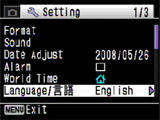


▼ 日時設定 (表示スタイル設定、日付設定、時刻設定をする)
 電源ボタンを押す。(撮影モード)
電源ボタンを押す。(撮影モード)
- MENUボタンを押す。
- 十字キー 右 を1回押して設定画面にする。
- 十字キー 下 を3回押して「日時設定」を選択する。
- 十字キー 右 を1回押して「日時設定」画面を表示させる。
 『表示スタイル』設定
『表示スタイル』設定
十字キー 右 を1回押すと選択枠が移動します。
十字キー 上/下 で「年/月/日」、「日/月/年」、「月/日/年」のいずれかを選択する。
次に十字キー 右 を1回押して選択枠を移動します。
十字キー 上/下 で「12h(12時間表示)」と「24h(24時間表示)」のいずれかを選択する。
選択後、十字キー 右 を押す。 『日付』設定(表示スタイルで「年/月/日」選択の場合)
『日付』設定(表示スタイルで「年/月/日」選択の場合)
十字キー 下 を1回押し選択枠を『日付』に移動させる。
十字キー 右 を1回押して十字キー 上/下 で「年」の設定を選択する。
十字キー 右 を1回押して十字キー 上/下 で「月」の設定を選択する。
十字キー 右 を1回押して十字キー 上/下 で「日」の設定を選択する。
設定終了後、十字キー 右 を押す。 『時刻』設定
十字キー 下 を1回押し選択枠を『時刻』に移動させる。
『時刻』設定
十字キー 下 を1回押し選択枠を『時刻』に移動させる。
十字キー 右 を1回押して十字キー 上/下 で「時」の設定を選択する。
十字キー 右 を1回押して十字キー 上/下 で「分」の設定を選択する。
設定終了後、OKボタンを押す。- OKボタンを押す。(設定画面に戻ります)
OKボタンを押す。(撮影モードに戻ります)
▼ ビデオ出力設定 (PALからNTSCに変更する)
 電源を入れる。(撮影モード)
電源を入れる。(撮影モード)
- MENUボタンを押す。
- 十字キー 右 を1回押して「設定」にする。
- 十字キー 上 を9回押して「ビデオ出力」を選択する。
- 十字キー 右 を1回押して「PAL」から 「NTSC」に十字キー 上/下 で変更する。
- OKボタンを押す。【設定の確定】
- OKボタンを押す。(撮影モードに戻ります)
- 電源ボタンを押す。(撮影モード)
- ピントがうまく合いません。
- 次の項目を確認してください。
- オートフォーカスの苦手な被写体を撮影しようとしている。
コントラストの低いもの(青空や白壁など)、暗いもの、細かい模様のもの、早く動いているもの、窓やネット越しの風景などはオートフォーカスの苦手な被写体です。いったん撮りたいものと同じ距離にあるピントの合いやすいものにピントを固定(シャッターボタン半押し)したまま、撮りたい構図に変えてシャッターを切ります。あるいはマニュアルフォーカスを使用してください。
- AFエリアに被写体が入っていない。
画像モニターの〔 〕(AFエリア)にピントを合わせたい被写体を入れてください。撮りたい被写体が、AFエリアに無い場合は、いったん撮りたい被写体をAFエリアに入れて、ピントを固定(シャッターボタン半押し)したまま、撮影したい構図に変えてシャッターを切ります。
- フォーカスリミットが設定されている。
フォーカスリミットを設定(オン)すると素早いピント合わせを行うようにレンズの移動が通常の撮影では遠距離側に、マクロ撮影では近距離側に制限されます。
必要に応じフォーカスリミットの設定(オフ)変更をしてください。
- オートフォーカスの苦手な被写体を撮影しようとしている。
- ストロボが発光しません。
- 次の項目を確認してください。
・ストロボの発光モードが発光禁止になっている。
オートまたは強制発光モードに設定してください。
・ドライブモードが連続撮影、フォーカスモードが無限遠、撮影モードが動画・パノラマにセットされている。
- ストロボ撮影しましたが写真の写りが暗くなりました。
- 次の項目を確認してください。
・暗い場所で被写体までの距離が遠い。
被写体までの距離が遠すぎるとストロボの光がとどかないため撮影した画像が暗くなります。
ストロボ撮影の目安は、ワイド側 :約0.3m~約3.9m(感度オートの条件において)
テ レ 側 :約0.4m~約2.5m(感度オートの条件において)
・背景が暗い。
夜景など暗い背景で人物の写真を撮ると、人物は適正露出でも背景までストロボの光がとどかないため暗くなってしまうことがあります。夜景モードにセット(ストロボモードは強制発光)し、三脚を使用して撮影すると人物も夜景もきれいに撮ることができます。
- 内蔵メモリーとSD(SDHC)メモリーカードの切り替えはどうすればいいのですか?
- 切り替えスイッチはありません。
・カメラ内にSD(SDHC)メモリーカードがある状態ではSD(SDHC)メモリーカードに記録されます。
内蔵メモリーに記録されることはありません。
・カメラ内にSD(SDHC)メモリーカードがない状態では内蔵メモリーに記録されます。
・カメラ内にSD(SDHC)メモリーカードが入っている状態で、再生ボタン長押しで内蔵メモリーを参照できます。
- 記録サイズの変更が出来ない時があります。また記録サイズが変わっています
- 設定している撮影モードにより記録サイズは固定されることがあります。
デジタルワイド撮影では3Mで撮影した2枚から5Mの画像に合成します。
5Mに固定
- Digital SRモード時
- 感度3200設定時
- 感度6400設定時
- 高速連写時
- デジタルワイド時(合成後)
3Mに固定
- フレーム合成時
- ベストフレーミング時
- デジタルワイド時1枚目撮影時(合成前)
2Mに固定
- パノラマ撮影時、各撮影
1280x960に固定
- CALSモード
- 内蔵メモリーのデータをSD(SDHC)メモリーカードにコピーできますか?
- できます。
▼ コピー方法
- 電源ボタンを押す。(撮影モード)
- 再生モードを押す。(再生モード)
- 十字キー 下 を押す。(再生モードパレット)
- 十字キー 右 を4回押して「画像/音声コピー」を選択する。
- OKボタンを押してコピー先選択画面を表示させる。
- OKボタンを押すとコピーが実行されます。
- 再生ボタンまたはシャッターボタン半押しで撮影モードに戻ります。
※SD(SDHC)メモリーカードが入っていない場合、この操作は選択できません。
- 画像モニターに「カードがフォーマットされていません」のメッセージが出ましたが?
- フォーマットされていないSD(SDHC)メモリーカードがセットされているか、パソコンなどでフォーマットされたSD(SDHC)メモリーカードがセットされています。カメラにSD(SDHC)メモリーカードをセットした状態でフォーマットしてからご使用下さい。
▼ フォーマット手順
 電源ボタンを押す。(撮影モード)
電源ボタンを押す。(撮影モード)
- MENUボタンを押す。
- 十字キー 右 を1回押して「設定」メニューを表示する。
- 十字キー 下 を1回押して「フォーマット」を選ぶ。
 十字キー
右 を1回押して「フォーマット」画面を表示する。
十字キー
右 を1回押して「フォーマット」画面を表示する。
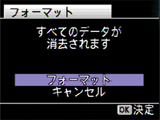 十字キー
上 を1回押して「キャンセル」→「フォーマット」を 選択する。
十字キー
上 を1回押して「キャンセル」→「フォーマット」を 選択する。
- OKボタンを押すとフォーマットが実行されます。
- フォーマットが終了すると撮影モードに戻ります。
※フォーマットするとプロテクトした画像・音声も含めすべてのデータが消去されますのでご注意ください。
- 画像モニターに「空き容量がありません」のメッセージが出ましたが?
- SD(SDHC)メモリーカードに容量いっぱいの画像が保存されていて、これ以上画像を保存できません。
新しいSD(SDHC)メモリーカードをセットするか、不要な画像を消去してください。
画質または記録サイズを変えると保存できる可能性があります。
- カメラをパソコンに接続しましたが、リムーバブルディスクとして認識されません。
- 次の項目をご確認ください。
・カメラのUSB接続モードは「PC」になっているか確認してください。
カメラのUSB接続モードが「PictBridge」になっていると正しくUSBマスストレージデバイスとして認識されません。
▼ USB接続モード変更手順 PictbridgeからPCへ
 電源ボタンを押す。(撮影モード)
電源ボタンを押す。(撮影モード)
- MENUボタンを押す。
- 十字キー 右 を1回押して「設定」を表示させる。
- 十字キー 下 を8回押して「USB接続」を選択する。
- 十字キー 右 を1回押して「PC」「Pictbridge」を表示させる。
- 十字キー 下 を1回押して「PC」を選択する。
- OKボタンを押すとUSB接続が[PC]に切り替わります。
- OKボタンを押す。(撮影モード)
・カメラ側、パソコン側ともにUSBコードが接続端子の奥までしっかり差し込まれているか確認してください。
・パソコンに複数のUSBポートがある場合、他のポートに代えてご確認ください。
・USBハブを介している場合、パソコンに直接接続してご確認ください。
- パソコンからカメラを取り外す方法を教えてください。
- OSの種類バージョンにより方法が異なります。各OSの取り外し方法は次のとおりです。
・Windows Vista / Windows XP / Windows 2000
デスクトップ右下のタスクバーのホットプラグアイコンをダブルクリックして「ハードウエアの安全な取り外し」から「PENTAX USB DISK Device」を停止してください。
※OSによりホットプラグアイコンは異なります。
・MacOS X (10.1.2-10.5)
デスクトップ上の「NO_NAME」アイコンをゴミ箱にドラッグしてからカメラの電源を切りUSBケーブルを取り外してください。
- PictBridge(ピクトブリッジ)対応プリンターにUSBケーブルでカメラをつないだのに印刷できません。
- カメラのUSB接続モードを「PictBridge」に変更してください。
▼ USB接続モード変更手順 PictbridgeからPCへ
 電源ボタンを押す。(撮影モード)
電源ボタンを押す。(撮影モード)
- MENUボタンを押す。
- 十字キー 右 を1回押して「設定」を表示させる。
- 十字キー 下 を8回押して「USB接続」を選択する。
- 十字キー 右 を1回押して「PC」「Pictbridge」を表示させる。
- 十字キー 下 を1回押して「Pictbridge」を選択する。
- OKボタンを押すとUSB接続が[Pictbridge]に切り替わります。
- OKボタンを押す。(撮影モード)
- PictBridge(ピクトブリッジ)接続時に、カメラ側で設定したとおりに印刷できません。
- プリンターの種類によっては、カメラ側の設定の一部しか反映されない場合があります。
詳しくはプリンターの説明書をご確認ください。
- 「フレーム合成」というのはどのようなものですか?
- 撮影にあらかじめ登録されている80種類のフレームの中から飾り枠を付けることが出来ます。
※記録サイズは3Mに固定されます。
※動画、記録サイズ 7.5M(16:9)はフレーム合成できません。
- 再生モードの「フレーム合成」を行ったら ≪この画像/音声を処理できません≫ が表示されました
- フレーム合成を行いたい元の撮影画像の記録サイズが3M(2048x1536)以下の場合、フレーム合成はできません。
- テレビに画像が表示されません。
- ビデオ出力方式を確認して下さい。(日本国内では NTSC 方式です)
▼ ビデオ出力方式変更手順 PALからNTSCへ
 電源ボタンを押す。(撮影モード)
電源ボタンを押す。(撮影モード)
- MENUボタンを押す。
- 十字キー 右 を1回押して「設定」を表示させる。
- 十字キー 下 を9回押して「ビデオ出力」を選択する。
- 十字キー 右 を1回押して「NTSC」「PAL」を表示させる。
- 十字キー 上 を1回押して「NTSC」を選択する。
- OKボタンを押す。(「設定」)
- OKボタンを押す。(撮影モード)
- ファイル番号を0001に戻したいのですが?
- できます。
▼ ファイル番号のリセット設定方法
※本作業を行う前に内蔵メモリー/SD(SDHC)メモリーカードのデータのバックアップを行ってください。 電源ボタンを押す。(撮影モード)
電源ボタンを押す。(撮影モード)
- MENUボタンを押す。
- 十字キー 上 を6回押して「撮影」の「モードメモリ」を選択する。
- 十字キー 右 を1回押して「モードメモリ」設定画面を表示させる。
- 十字キー 上 を1回押して「ファイルNo」を選択する。
- 十字キー 左/右 をいずれかを押してファイルNO.の項目を「チェックなし」にする。
ファイルNo. チェックあり ファイルNo. チェックなし 

- OKボタンを2回押す。(撮影モード)
- 「全画像/音声消去」を実行すると、次に撮影されたものは0001から始まります。
※プロテクトされた画像がある場合は0001に戻らない場合があります。
プロテクトを外して再度、「全画像/音声消去」を行うか、「フォーマット」を行ってください。
- 画像モニター上に「DATE」の表記がありますが何ですか?
- 撮影モード設定で「日付写し込み」が選択されています。
撮影画像に直接、日付が写し込まれる設定になります。
※「日付写しこみ」で画像に写し込んだ日付は、あとから消すことはできません。
※写し込まれる日付は「日時設定」で設定した表示スタイルで写しこまれます。
- 撮影後、画像モニターに「目を閉じていました」のメッセージが出ましたが?
- 顔認識機能をオンにして撮影した場合、被写体(人物の顔)がまばたきをしたであろうと、カメラが検出したときに表示されます。ただし、撮影条件等により、正しく検出されない場合があります。
- 画像モニター表示で、シャッターボタンを少し押したとき、ISO の【AUTO】の表示から数字に変わることがありますが?
- 画像モニター表示で「ヒストグラム+情報表示」、ISO感度をAUTOに設定している場合、シャッターボタンを半押しすると撮影時にセットされる感度を表示します。
※カメラがストロボの発光を必要と判断した場合、ストロボ強制発光モード場合は【AUTO】表示のままで感度数字表示にはなりません。
- 付属のアプリケーションソフトウェアは何ですか? また、対応言語は何ですか?
- 同梱のCD-ROM S-SW81には下記のソフトウェアが収録されています。
【Windows】
・ACDSee for PENTAX 3.0(画像閲覧・管理・編集用ソフト)
対応言語:9言語(英・仏・独・西・伊・露・中「繁体字/簡体字」・韓・日)
【Macintosh】
・ACDSee 2 for Mac(画像閲覧・管理ソフト)
対応言語:6言語(英・仏・独・西・伊・日)
- ボイスレコーディングモード、ボイスメモで録音された音声はパソコンで再生できますか?
- 再生できます。付属ソフトウェアACDSee を使用すれば、画像と一緒に再生することができます。
また、音声単独でも再生ができます。
- 動画はパソコンで再生できますか?
- 再生できます。
【Windows Vista / Windows XP / Windows 2000】
・「ACDSee for PENTAX 3.0」を利用して再生できます。
【Macintosh Mac OS X 10.3 - 10.5】(QuickTime 4以降が必要です。)
・「ACDSee 2 for Mac」を利用して再生できます。
・QuickTimeのみでも再生できます。
※Mac OS X 10.0- 10.2xは対応していません
アップル(Apple Inc)社のサイト http://www.apple.co.jp/
- ハイビジョン動画をテレビで見ることができますか?
- カメラとAV機器(テレビ)にAVケーブルを接続して高解像度(1280x720ピクセル)で見ることはできません。ハイビジョン動画をカメラとAV機器(テレビ)にAVケーブルを接続した場合は、通常のビデオ解像度で見ることができます。ハイビジョン動画を高解像度で再生するには、動画をパソコンに転送して再生してください。
- PictBridge(ピクトブリッジ)接続時に、カメラ側で用紙サイズ設定はできますか?
- 11種類の用紙サイズから選択できます。ただし、プリンター側に設定のないサイズは選択できません。また【プリンターの設定に依存 】という選択もできます。
※印刷設定機能がプリンターに搭載されていない機種では用紙サイズがプリンターの初期設定でのプリントになる場合があります。
- PictBridge(ピクトブリッジ)接続時に、カメラ側で「ふちなし印刷」設定はできますか?
- できます。
・ふちあり ・ふちなし ・プリンター設定から選択できます。
※プリンター側に設定のない場合はできません。
- 画像に日付を入れて印刷する方法を教えてください。
- 以下の方法があります。
◎カメラ撮影メニューより 『DATE日付写し込み』の設定を選択にしている場合
- 画像に日付が埋め込まれていますのでそのままプリントします。
※PictBridgeでプリントする場合
使用するプリンターが、「PictBridgeの日付印刷」に対応してした場合、日付が二重に写しこまれる場合があります。PictBridgeの日付印刷」の設定解除が必要になります。
※付属のソフトウェアACDSee でプリントしていただく場合
プリント出力時の印刷の設定において「日付印刷」のチェックは外してプリントを実行してください。
- プリントサービスにお出しいただく場合
DPOF設定で日付にチェックをいれてDPOF設定したメモリーカードをDPOF対応のプリントサービスにお出しいただくことでプリントに日付を入れることができます。ラボプリントサービスによっては指定された内容でプリントされない場合もあります。詳細はご依頼されるプリントサービス店にご確認ください。
- 付属のソフトウェアACDSee でプリントしていただく場合
プリント出力時の印刷の設定において「日付印刷」にチェックを入れてプリントを実行してください。
- PictBridgeでプリントする場合
※使用するプリンターが、PictBridgeの日付印刷に対応している必要があります。プリンターによ っては、プリンター側で設定が必要な場合があります、詳しくはご使用のプリンターの説明書をご覧ください。
プリントサービス(DPOF)設定で日付にチェックをいれてDPOF設定したメモリーカードをDPOF対応のプリントサービスにお出しいただくことでプリントに日付を入れることができます。
- 画像に日付が埋め込まれていますのでそのままプリントします。
- 付属の保証書は海外でも有効ですか?
- 付属の保証書は、日本国内でのみ有効です。
海外でご使用になる場合は、国際保証書をお持ち下さい。国際保証書は、お手元の保証書と交換に発行いたしますので、使用説明書記載のお客様窓口にご持参またはご送付ください。 (保証期間中のみ有効)
- 海外旅行先でカメラをTVに接続して見ることはできますか?
- できます。
日本国内はNTSC方式です。海外旅行先がPAL方式の場合、NTSCからPALに設定変更をしてご使用ください。
設定方法は こちらを参考に行ってください。
※SECAM方式のテレビではご覧いただけません。









